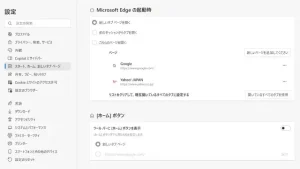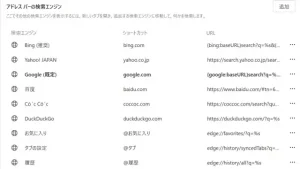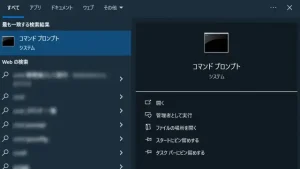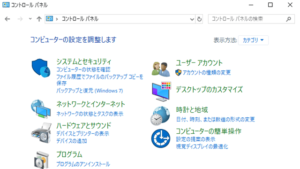Windows パソコンでは、「Windows Update」によって自動的にアップデート(更新)が実施されます。この記事では、Windows Updateのしくみや設定、トラブルの解決法などを紹介します。
Windows Updateとは
Windows Updateは、Windowsを自動的にアップデート(更新)するための標準機能です。
アップデートによって、
- 新機能の追加
- 不具合の修正
- 品質やセキュリティの向上
などが行われるので、最新で安全な状態でパソコンを使うことができます。
Windows Updateのしくみ
Windowsのアップデートには、更新プログラムが用いられます。更新プログラムは定期的に配信※され、インターネットを経由して自動的にダウンロードされます。
- 緊急性の高い更新プログラムの配信は、随時実施されます。
つまり、Windows Updateのサービスを受けるには、パソコンがインターネットにつながっている必要があります。
アップデートのメリット・デメリット
Windowsをアップデートすることにより、セキュリティが向上し、最新の機能を使えるというメリットがあります。
ただ、更新プログラムによってはパソコンに不具合が生じる場合もあるので注意が必要です。
この記事の後半で、アップデート後に不具合が出たときの解決法について説明しています。
Windows Updateの設定
Windows Updateの設定画面は、設定アプリの更新とセキュリティで開くことができます。
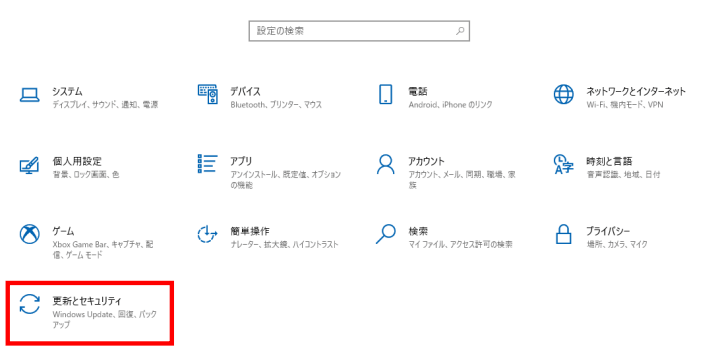
Windows Updateは初期状態で有効になっているので、特別な設定は必要ありません。更新プログラムが配信されると、自動的にダウンロードされます。
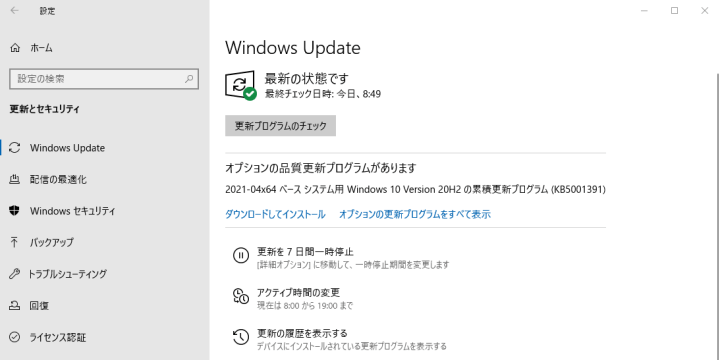
アクティブ時間の変更
更新プログラムの内容によっては、インストール後に再起動が必要なものもあります。でも、パソコンを使用している最中に突然再起動されてしまうと困りますよね。
そこでチェックしておきたいのが「アクティブ時間の変更」です。パソコンを利用する時間帯を設定しておけば、その時間帯に自動的に再起動されるのを防ぐことができます。
Windows Updateの設定画面で、アクティブ時間の変更をクリックします。
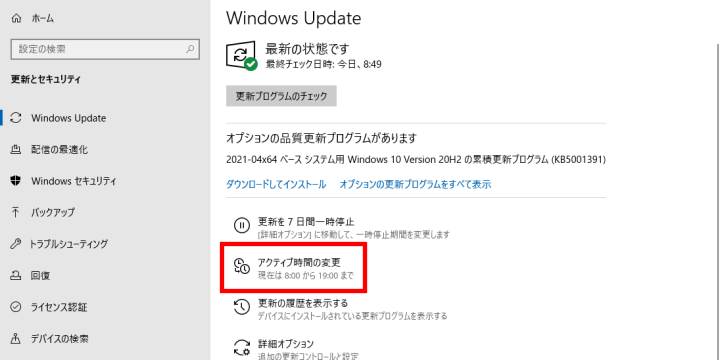
変更をクリックします。
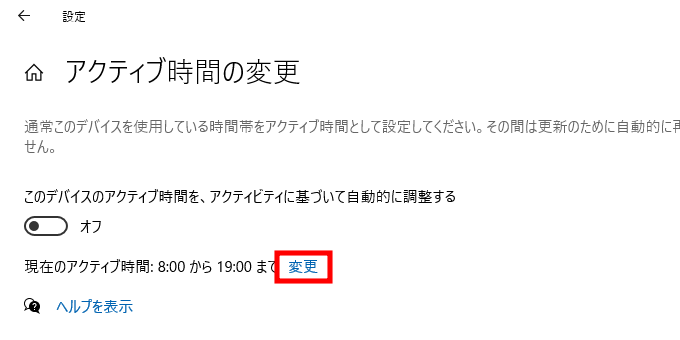
自動的に再起動させたくない時間帯を選択し、保存をクリックします。
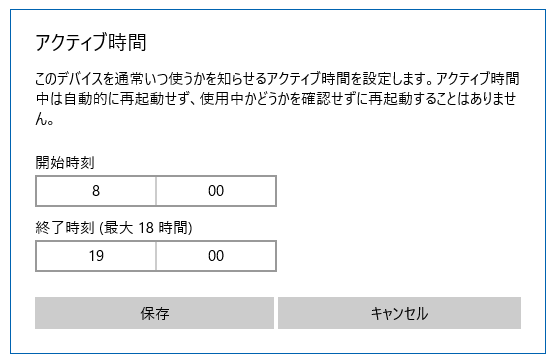
Windows 10を手動で更新する
何らかの理由でできるだけ早く更新プログラムを適用したい場合は、更新プログラムのチェックをクリックします。
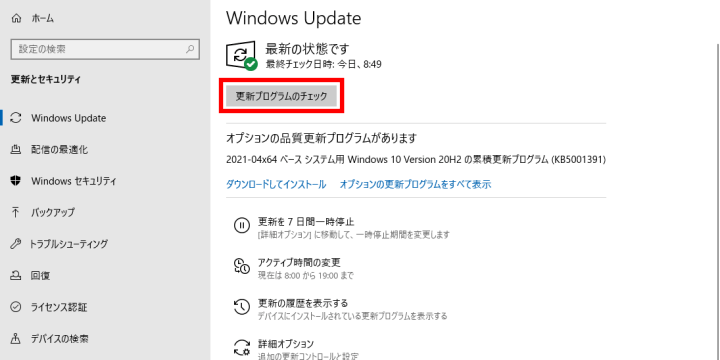
アップデートによるトラブルの解決法
アップデートに時間がかかる
アップデートがなかなか終了しない場合は、パソコン内の保存領域に十分な空き容量がない可能性があります。特に、新しい機能が追加される大型アップデートの場合は注意が必要です。
パソコン内に動画や写真などをたくさん保管している場合は「外付けHDD(ハードディスクドライブ)」や「DVDディスク」などを活用して、つねに十分な空き容量を確保するようにしましょう。
>> 人気の外付けHDDを見る
アップデート後に不具合が出た場合
不具合の原因が明らかにWindows Updateによるものだと断定できる場合は、以下の手順でアップデート前の状態に戻すことができます。
- 更新の履歴を表示
- 更新プログラム名を確認
- 不具合が報告されていないか確認
- 更新プログラムをアンインストール
Windows Updateの設定画面で、更新の履歴を表示するをクリックします。
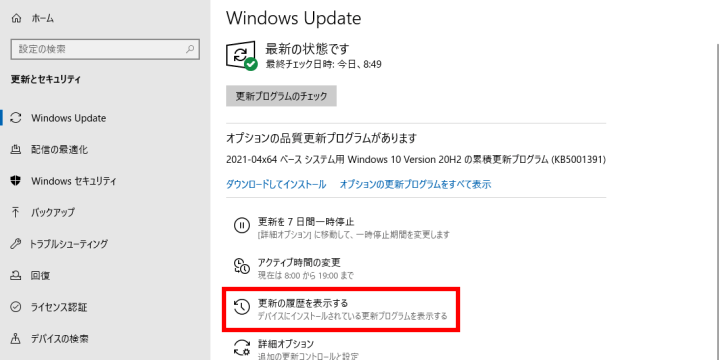
直近にインストールされた更新プログラム名(KBxxxxxxx)を確認します。
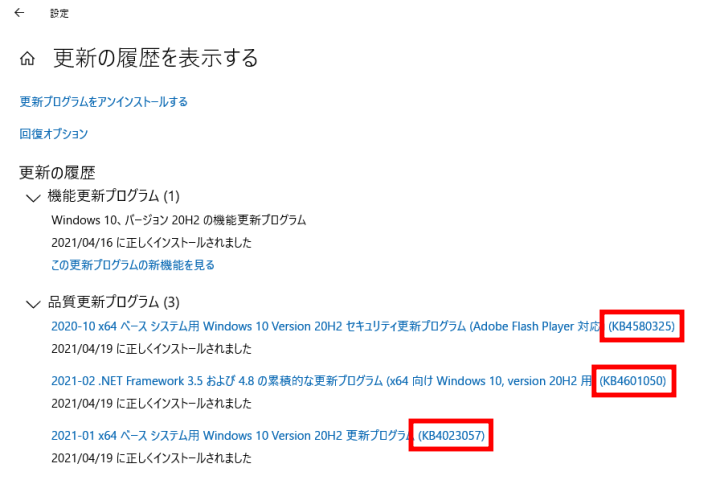
「KBxxxxxxx 不具合」などのキーワードでインターネット検索し、その更新プログラムによる不具合が報告されていないか確認します。
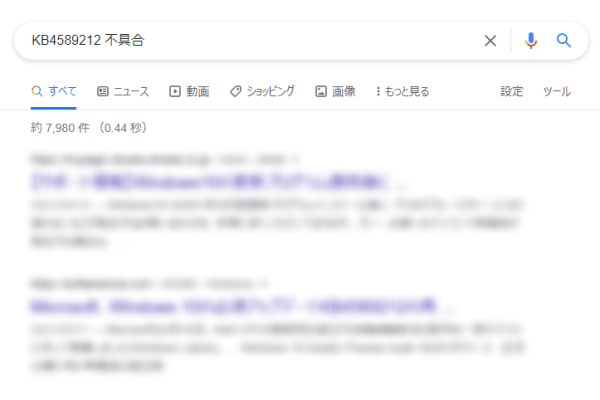
不具合の原因となった更新プログラムが特定できたら、更新プログラムをアンインストールするをクリックします。
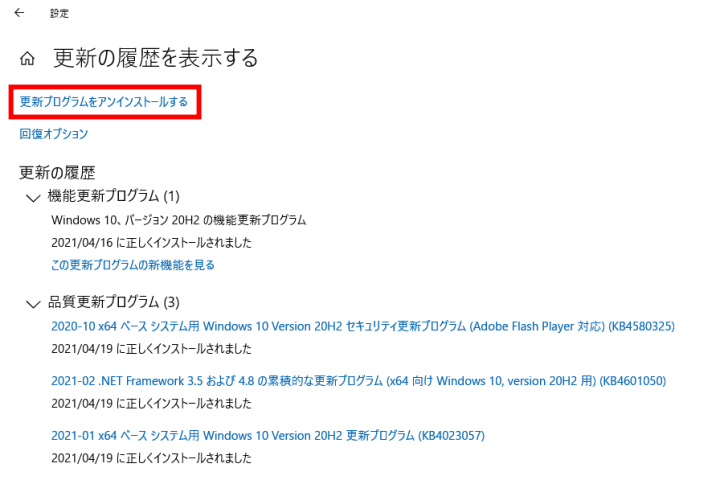
削除したい更新プログラムを選択し、アンインストールをクリックします。
![削除したい更新プログラムを選択し、[アンインストール]をクリック](https://win10-navi.com/wp-content/uploads/update-program-uninstall.png)
まとめ
Windows Updateは、Windowsを自動的にアップデート(更新)するための標準機能です。更新プログラムを自動的にダウンロード・インストールするしくみです。
Windowsをアップデートすることにより、セキュリティが向上し、最新の機能を使えるというメリットがありますが、更新プログラムによってはパソコンに不具合が生じる場合もあります。
Windows Updateによる突然の再起動を防ぐためには、「アクティブ時間の変更」の設定が有効です。
アップデートに時間がかかる場合は、パソコン内の空き容量を十分に確保した上で再実行する。また、アップデート後に不具合が出た場合は、原因となった更新プログラムを削除することで、解決する可能性があります。